微软的新必应(New Bing)基于GPT4模型,功能很强大,侧边栏太香了,强烈推荐!!!
之前是需要下载Microsoft Edge Dev版本,现在不用了,最新版本Edge就可以。它可以实时查询信息,解析页面,总结或者翻译、写电子邮件等功能,最主要是它有一个强大的侧边栏
本文有两种方法,都差不多,选择自己喜欢的即可
下面是使用方法(需要科学上网全局或者规则模式都可以)
(1)方法一
①注册微软账户(有了就跳过):
1)注册链接:https://account.microsoft.com/account
2)进去之后点击”登录“,然后跳转到登录界面,再点“创建一个!”,填入自己的邮箱,可以是qq邮箱;之后再填下需要注册的账号密码,后面就随便填
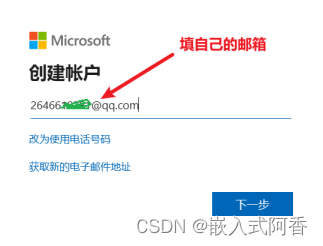
②打开电脑上最新的Microsoft Edge,输入”www.bing.com”,然后在右上角点击登录,填写刚才注册的账号。再点”了解详细信息”
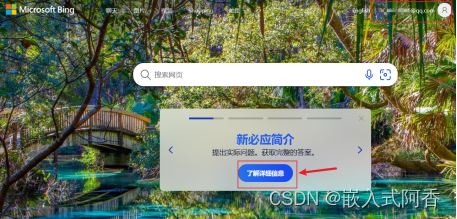
再点“立即聊天”
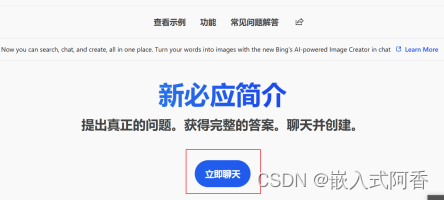
然后就可以和NB聊天了,非常简单。
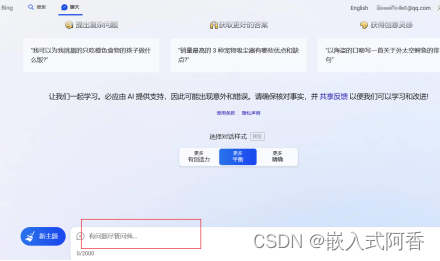
但是呢,当我们发信息的时候,会有问题”sorry,looks like your network settings are preventing access to this feature.”

问题就是虽然挂着梯子,但是其节点还是被封了,可以换个节点或者换个梯子,然后清除浏览器cookie,再over and over again,直到找到合适的节点。本人尝试了N次还是不行,所以可以使用以下方案。
③点开Microsoft Edge浏览器的右上角的三点,再点击”设置“,再点“侧栏”,再点Bing的”discover”
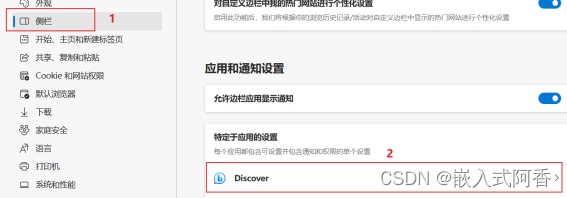
把设置都打开
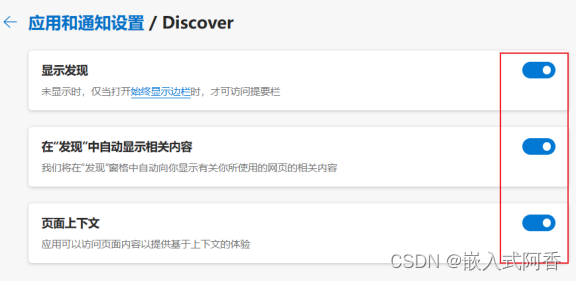
这时再点击右上角的Bing图标,就出现侧边栏啦
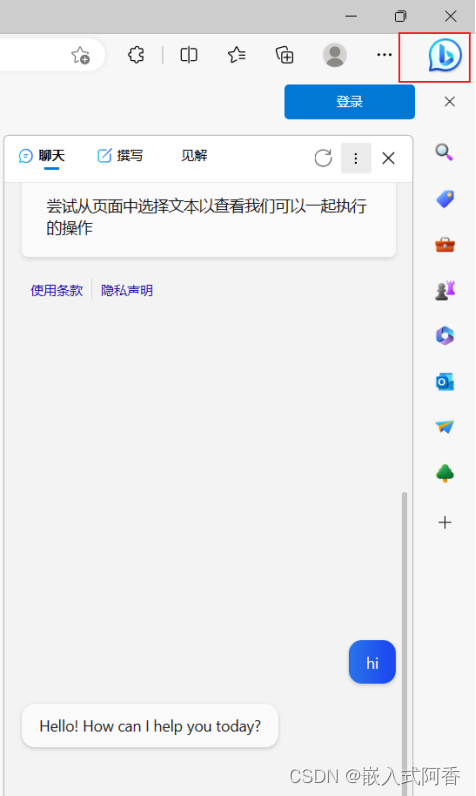
④使用方法:
1)在新打开的页面中,需要刷新一下,才能读取当前页面的内容(翻译,总结等等功能)
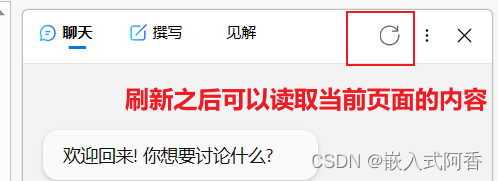
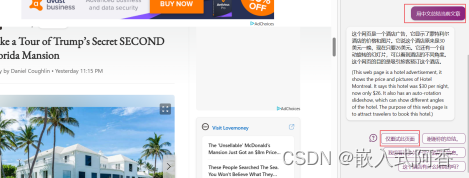
2)AI画画,需要创造力模式(bing刷新之后,点击最左边的选项)

3)还可以撰写一些文章、电子邮件;很NB
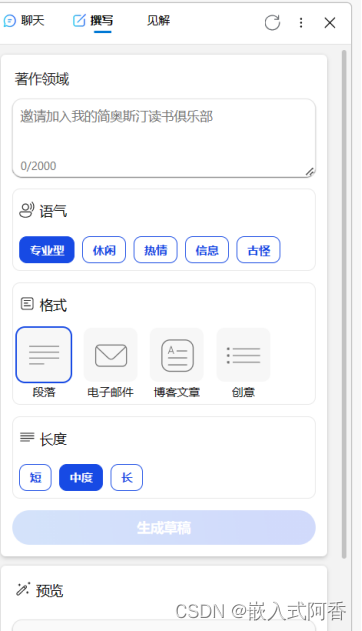
(2)方法二
①链接:https://github.com/dice2o/BingGPT/
②点击下图中的 ”最新的”
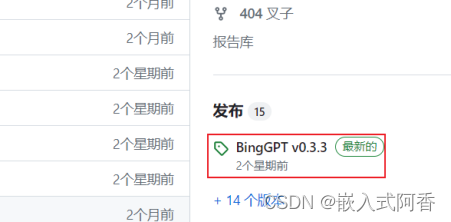
③然后根据自己电脑的配置来选择对应的版本,并下载:
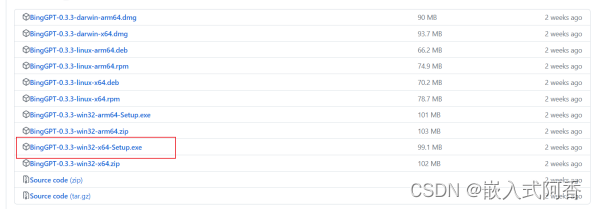
④安装完后,登录一下,然后就可以使用了,方法跟Microsoft Edge侧边栏差不多,但是他是独立出来的,如果要翻译或者总结对应的网站,需要把链接复制到聊天框里;还不如第一种方便哈

结束!
欢迎关注公众号【嵌入式AI对话】,致力于分享AI、嵌入式相关最新资讯。
